- Lyst til at prøve Windows 11's første store opdatering og alle de funktioner, den kommer med?
- Hvis du ikke vil vente til den officielle udrulning, kan vi vise dig, hvordan du installerer denne version.
- Alt du skal gøre er at være Windows Insider og gennemgå opsætningen, som vist i denne artikel.
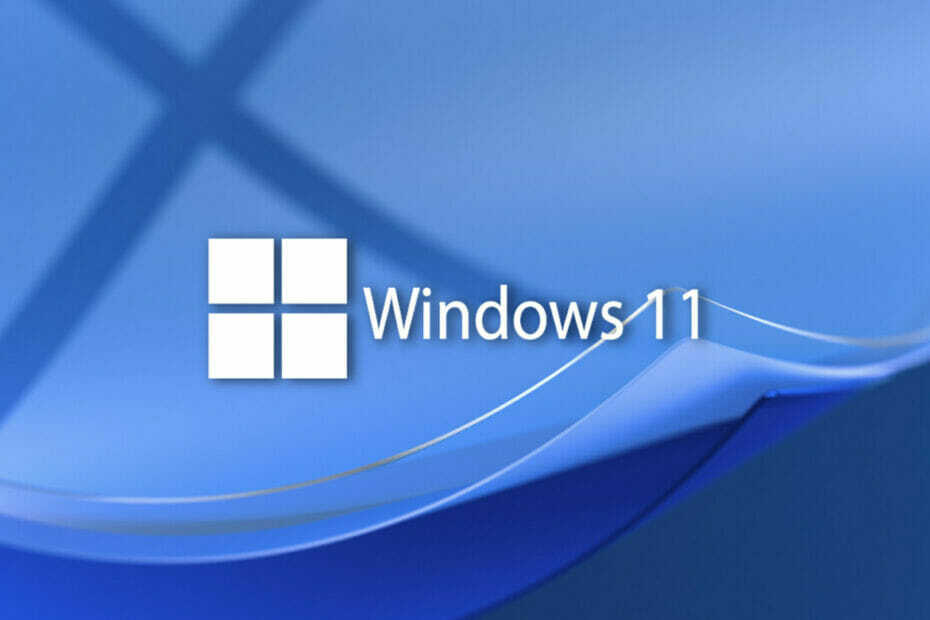
Der er stadig meget mystik omkring den forestående udgivelse af den første store opdatering til det seneste Microsoft-designede operativsystem.
Redmond-teknologigiganten har allerede ladet alle vide, at Windows 11 22H2, også kendt som Sun Valley 2, er klar til masseudgivelse, og siden da har vi kun hørt spekulationer om, hvornår det rent faktisk bliver tilgængeligt.
Mange tror stadig på, at denne opdatering vil blive frigivet til sommer, mens andre faktisk håber på en udrulning i maj, selvom måneden næsten er forbi.
Der er dog en måde, du kan få denne version af Windows 11 på din pc, og vi er ved at vise dig, hvordan du gør netop det.
Hvad kan jeg gøre for at installere Windows 22H2 på min enhed?
I sandhed behøver du virkelig ikke at være en raketforsker for at opnå dette, og denne proces kræver strengt taget, at du allerede er en Windows Insider.
Hvis du ikke allerede er en del af Windows Insider-hæren, bør du komme i gang ved at besøge den officielle side og tilmelding til programmet.
Nu, forudsat at du allerede var en eller blot blev en del af det, er her, hvad du skal gøre for at få denne version af Windows 11 på din enhed.
- Besøg Officielle side og log ind som Windows Insider.
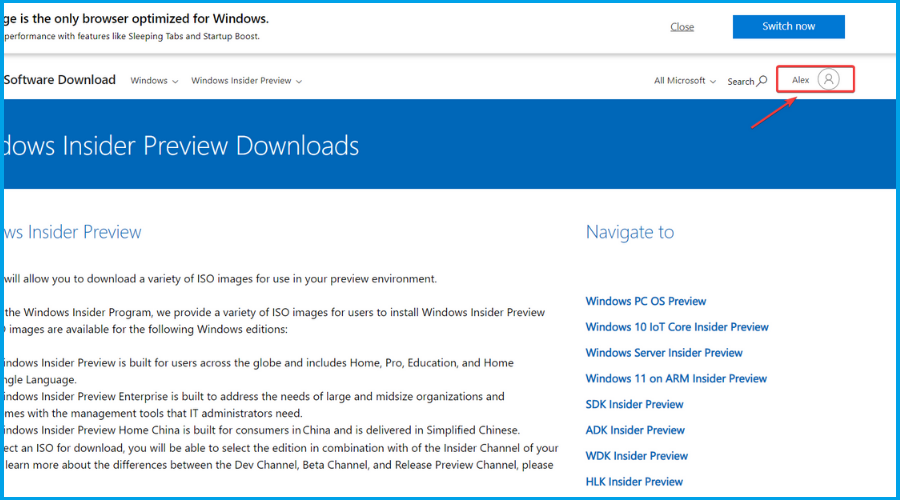
- Klik på rullemenuen, vælg Byg 22621, og tryk på knappen Bekræft.
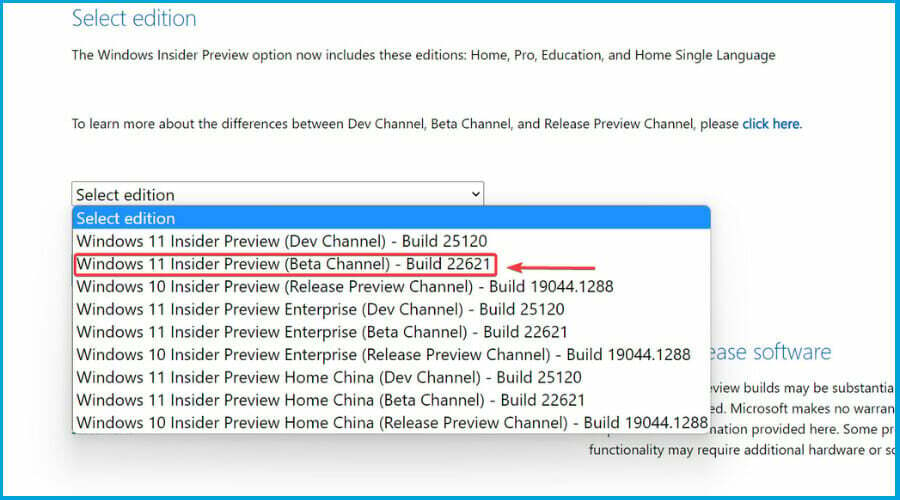
- Vælg det sprog, du ønsker.
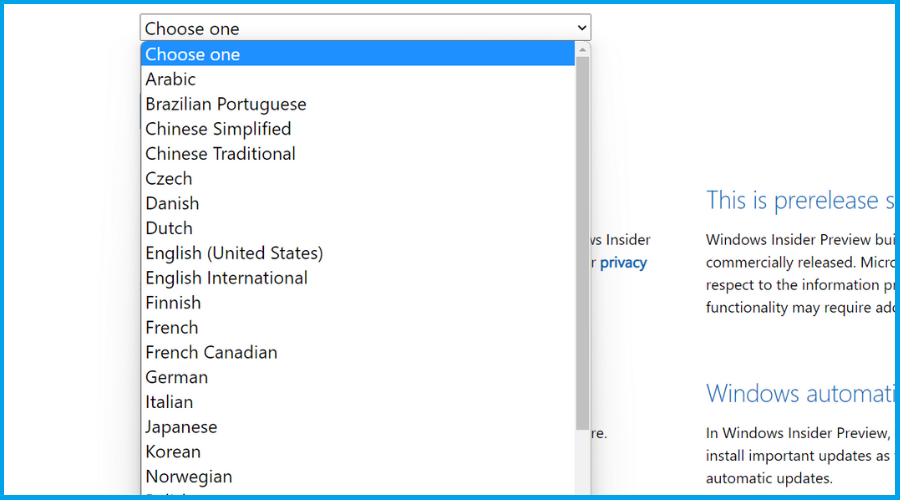
- Download ISO.
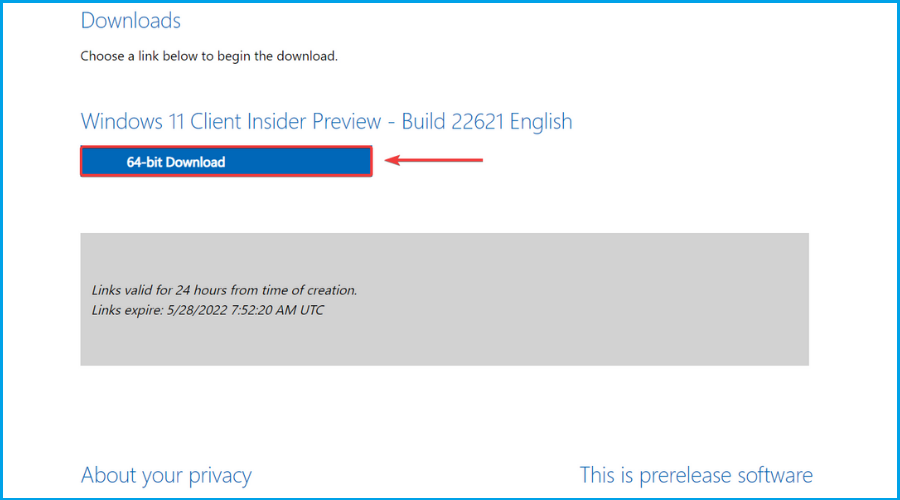
- Højreklik på den downloadede fil, og vælg Mountin File Explorer.
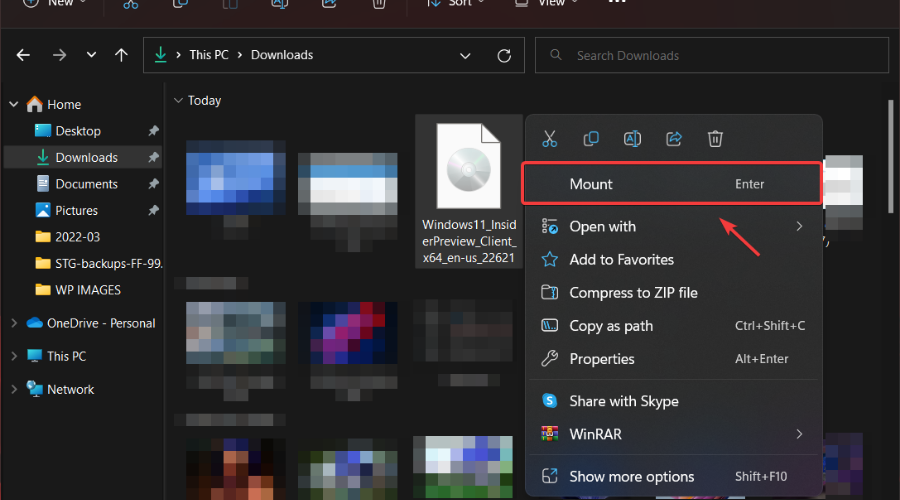
- Kør opsætningen.
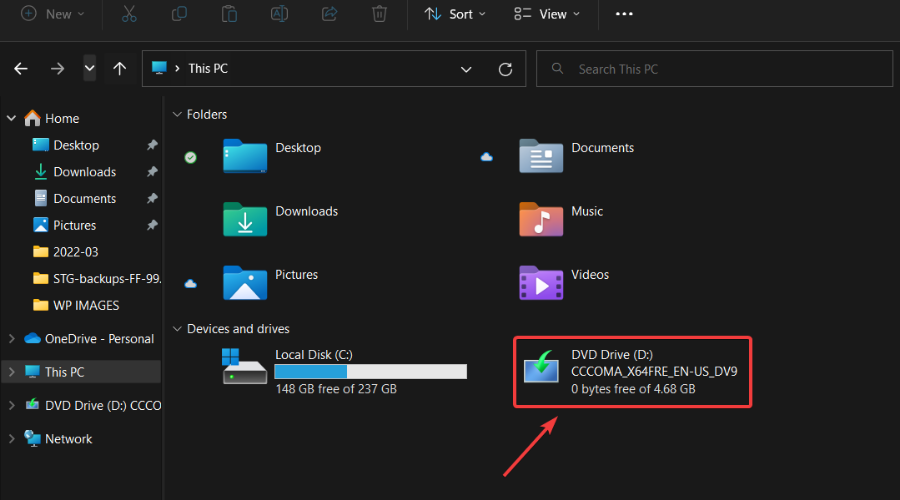
Hvad du også skal vide er, at når du har installeret Windows 11 22H2, kan du straks forlade Windows Insider-programmet.
Tillykke, nu har du installeret den første store Windows 11-opdatering (Sun Valley 2) på din enhed, og du kan begynde at nyde alle dens funktioner.
Er denne proces gået glat for dig? Del din oplevelse med os i kommentarfeltet nedenfor.

